3 manieren om iPhone, iPad, iPod Touch uit te werpen vanaf computer met iTunes

Veel gebruikers verbinden hun iPhone, iPad of iPod met een computer om te synchroniseren met iTunes. Wanneer het synchroniseren en het iTunes-gebruik is voltooid, kunnen gebruikers het iOS-apparaat al dan niet uitwerpen, afhankelijk van het bedoelde gebruik. We bespreken een paar methoden om iOS-apparaten uit te zetten vanaf een computer met iTunes, en ze werken met Wi-Fi-gesynchroniseerde apparaten of met iOS-apparaten die zijn verbonden met een USB-kabel.
Het uitwerpen van een iOS-apparaat terwijl het verbonden blijft met de computer heeft het voordeel dat het iOS-apparaat wordt opgeladen, terwijl het niet toegankelijk is voor iTunes en dus synchronisatie of ander gedrag voorkomt. Dit kan om voor de hand liggende redenen wenselijk zijn, vooral als u iemand anders-apparaten in rekening wilt brengen, maar de iTunes-interferentie niet wilt.
Een iOS-apparaat uitwerpen vanuit iTunes
Als u slechts één iOS-apparaat verbonden hebt met iTunes, hetzij via wi-fi-synchronisatie of met een USB-kabel, selecteert u eenvoudigweg het apparaat in de werkbalk van iTunes en klikt u vervolgens op de uitwerpknop zoals weergegeven in de schermafbeelding:

U kunt ook een iOS-apparaat rechtstreeks uit het apparaatwerkbalkitem verwijderen zonder het apparaat zelf te selecteren. Dit kan handig zijn als u meerdere apparaten hebt aangesloten of gesynchroniseerd met de computer met iTunes:

Werp een iPhone / iPad / iPod uit het iTunes Dock-pictogram in OS X
Mac-gebruikers kunnen een heel gemakkelijke iTunes Dock-truc gebruiken om aangesloten iOS-apparaten uit te werpen:
- Klik met de rechtermuisknop op het iTunes-pictogram in het OS X-dock en kies "Eject (naam van iOS-apparaat)"

Ten slotte kun je iTunes ook gewoon afsluiten en de iPhone, iPad of iPod touch loskoppelen van een USB-kabel, maar als op het apparaat Wi-Fi-synchronisatie is ingeschakeld (en waarschijnlijk omdat het handig is), dan zal het niet 'uitwerpen' volledig op deze manier, en natuurlijk zou het geen batterij opladen als het was losgekoppeld van de USB-kabel.




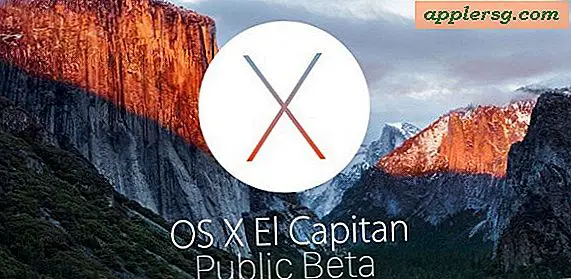





![Auteur van "Inside Apple" spreekt Apple Corporate Culture and Secrecy [Video]](http://applersg.com/img/news/638/author-inside-apple-talks-apple-corporate-culture.jpg)

